

Neste tutorial, vamos explicar passo a passo como alterar o nome e a descrição do seu Site para Web Rádio, além de atualizar as imagens principais: logo, ícone (favicon) e imagem social utilizada nas pré-visualizações de links em redes sociais.
Esse recurso é essencial para manter a identidade visual da sua rádio sempre atualizada e garantir que, ao compartilhar o site, ele exiba informações e imagens corretas.
1 - Acesse o painel administrativo do seu Site para Web Rádio com seu usuário (e-mail) e senha;
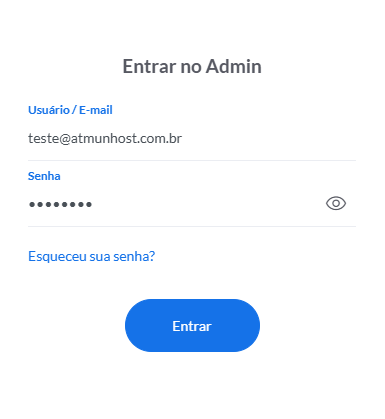
2 - No menu lateral, localize e clique em Configurações e, em seguida, clique em Gerais;
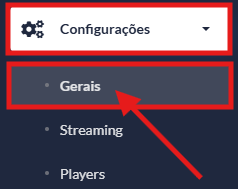
3 - Na tela de informações gerais, edite os seguintes campos:
-
Título: insira o nome que será exibido no navegador e em áreas do site;
-
Descrição: adicione um texto curto descrevendo sua web rádio (essa descrição aparece em mecanismos de busca e nas redes sociais).
-
E-mail: informe o e-mail que será utilizado para o formulário de contato do site.
-
Forçar HTTPS (SSL): força o acesso ao site sempre com Certificado SSL. Para nossos subdomínios gratuitos, marque apenas a opção https://).
-
Google Analytics: adicione o código do seu Google Analytics para obter as estatísticas de acesso ao seu site.
-
Para os demais campos como Idioma, Fuso Horário, Formato da Data e Formato da Hora, altere conforme a sua preferência.
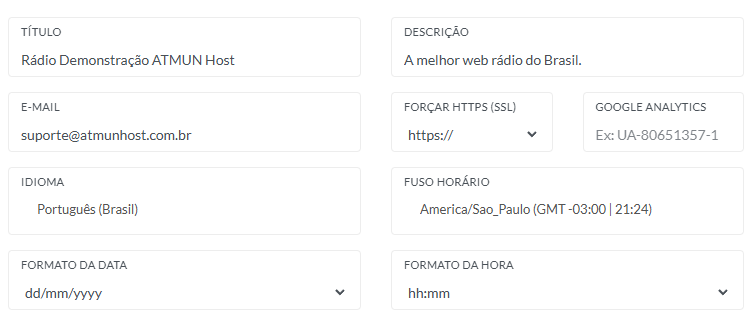
4 - Para atualizar as imagens, localize as seções correspondentes:
-
Logo: imagem principal exibida no topo do site (recomendado em PNG com fundo transparente, com sugestão de tamanho de 185 x 70 pixels);
-
Ícone: pequeno ícone exibido na aba do navegador (recomendado 128 x 128 pixels em PNG);
-
Social Imagem: utilizada nas pré-visualizações em redes sociais (recomendado 1200 x 630 pixels em JPG ou PNG).
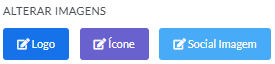
5 - Clique em Selecionar Imagem em cada campo para selecionar a nova imagem do seu computador. Aguarde o upload ser concluído;
6 - Após inserir o novo nome, descrição e imagens, clique em Atualizar para aplicar as alterações;
7 - Atualize a página inicial do site e teste o compartilhamento do link em uma rede social para confirmar se o nome, a descrição e as novas imagens estão aparecendo corretamente.
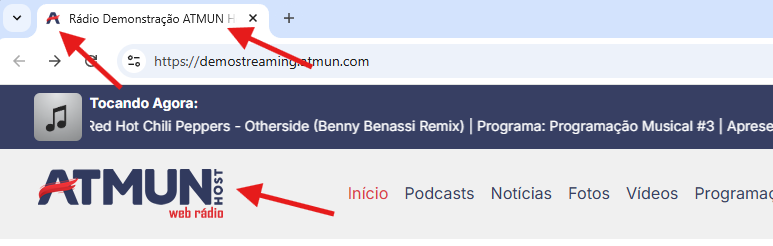
Com esses passos, você mantém o nome, a descrição e as principais imagens do seu Site para Web Rádio sempre atualizadas, reforçando a identidade visual e a presença da sua marca em todos os canais.
- site, web, rádio, logo, ícone, título, descrição
Este artigo foi útil?
Artigos relacionados
Neste tutorial, vamos explicar passo a passo como ativar ou desativar o sistema de notícias automáticas em seu Site para Web Rádio. Esse recurso... Como cadastrar uma notícia manual em meu site?
Neste tutorial, vamos explicar passo a passo como cadastrar manualmente uma notícia em seu Site para Web Rádio. Esse recurso é ideal para publicar... Como alterar os links de redes sociais e WhatsApp?
Neste tutorial, vamos explicar passo a passo como atualizar ou trocar os links das suas redes sociais e do WhatsApp exibidos no seu Site para Web... Como cadastrar um novo apresentador/administrador?
Neste tutorial, vamos explicar passo a passo como cadastrar um novo apresentador (ou administrador) no seu Site para Web Rádio. Esse recurso... Como administrar a grade de horários?
Neste tutorial, vamos explicar passo a passo como administrar a grade de horários no seu Site para Web Rádio. Esse recurso é fundamental para...
« Voltar






